你是否遇到过关于对win10系统清理电脑垃圾设置的方法,在使用win10系统的过程中经常不知道如何去对win10系统清理电脑垃圾进行设置,有什么好的办法去设置win10系统清理电脑垃圾呢?在这里小编教你只需要一、 鼠标右键选择计算机里面需要清理的磁盘分区,然后选择属性,在属性界面里,我们可以看到一个磁盘清理功能。 二、 这时我们点击“磁盘清理”功能,点击后系统会先自动整理下系统文件,从而方便下一步电脑清理垃圾。此过程可能要花费一些时间,大家稍微等待下就可以了。就搞定了。下面小编就给小伙伴们分享一下对win10系统清理电脑垃圾进行设置的详细步骤:
一、 鼠标右键选择计算机里面需要清理的磁盘分区,然后选择属性,在属性界面里,我们可以看到一个磁盘清理功能。
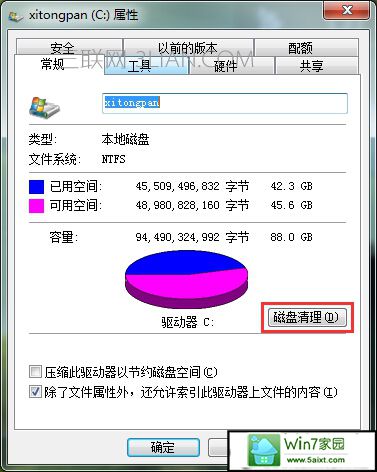
二、 这时我们点击“磁盘清理”功能,点击后系统会先自动整理下系统文件,从而方便下一步电脑清理垃圾。此过程可能要花费一些时间,大家稍微等待下就可以了。

三、 等待扫描完成后,则是真正进入了磁盘清理功能。大家想要清理哪些电脑垃圾,就可以在文件名字前打勾就可以了。接着点击确定则是会删除文件并进行电脑清理垃圾。
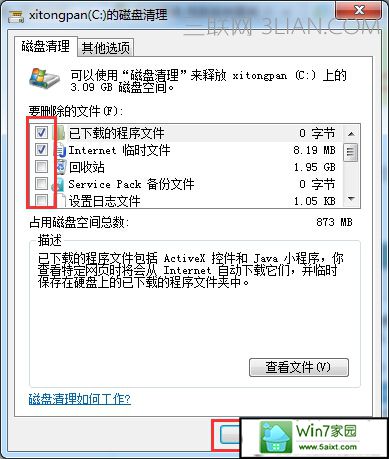
假如大家觉得垃圾清理不够彻底,那么可以在全部删除完之后再重新扫描一次进行电脑垃圾清理。

 当前位置:
当前位置: